Por defecto, el Microsoft oculta varios elementos a los ojos de los usuarios. Nosotros desde QuimeraRevosin embargo, hemos decidido hacer una guía para explicarte cómo ver archivos y carpetas ocultos en Windows 10 si ya no encuentra un contenido o desea tener acceso gratuito a todos los elementos de su computadora.
Premisa
In Windows 10 Hay dos categorías de archivos ocultos: los ocultos por otros usuarios que utilizan el mismo PC y por las propias aplicaciones y los imprescindibles para el correcto funcionamiento del SO. Estos últimos son imprescindibles por lo que no se deben eliminar ni modificar ya que podrían provocar un mal funcionamiento del equipo.
Cómo ver archivos y carpetas ocultos en Windows 10
Si desea ver todos los elementos que ha ocultado u ocultado de otras cuentas de usuario o de aplicaciones instaladas en la máquina, debe seguir algunos pasos simples.
Averigüemos cuáles son:
- abierto Explorador de archivos di Windows presionando carpeta amarilla en la parte inferior izquierda (de la barra de tareas) y luego presione en el menú Mostrar presente en la parte superior.
- En el siguiente paso, ubique la sección Mostrar ocultar y marque la opción Elementos ocultos.
- Una vez que haya completado estos sencillos pasos, tendrá la oportunidad de ver archivos y carpetas ocultos en el camino deseado. Estos elementos serán fácilmente reconocibles ya que tienen unicono semitransparente.
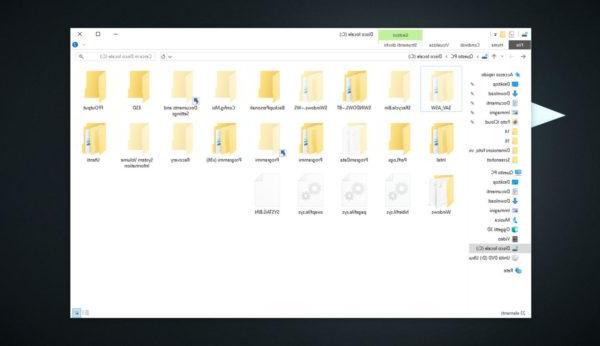
Cómo ver carpetas y archivos de sistema ocultos en Windows 10
En caso de que necesite acceder a un archivo o carpeta específicos de Windows 10, tendrás que dar algunos pasos más.
Veamos juntos cuáles son:
- Siempre abierto Explorar Archivo di Windows, haga clic en el menú Mostrar colocado en la parte superior pero esta vez presione el botón opciones.
- A través de la ventana opciones cartella, haga clic en la pestaña visita y accede a la lista ajustes Avanzado.
- Desde aquí, desmarque el elemento ocultar archivos de sistema protegidos (recomendado) y haga clic en Sí para confirmar el cambio.
- Concluya la operación guardando los cambios presionando en OK.
A partir de ahora, podrá ver todos los archivos del sistema operativo que anteriormente estaban ocultos a la vista.
¿Dudas o problemas? Te ayudamos
Si quieres estar al día, suscríbete a nuestro canal de Telegram y síguenos en Instagram. Si desea recibir soporte para cualquier pregunta o problema, únase a nuestra comunidad de Facebook.


























